在Ubuntu上安装Jenkins
先决条件
安装Java SDK
sudo apt-get install openjdk-8-jdk
# sudo apt-get install openjdk-7-jdk 早些系统可以安装
第1步 - 安装Jenkins
包含在默认Ubuntu软件包中的Jenkins版本往往落后于项目本身的最新版本。 为了利用最新的修复和功能,我们将使用项目维护的软件包来安装Jenkins。
首先,我们将存储库密钥添加到系统。
wget -q -O - https://pkg.jenkins.io/debian/jenkins-ci.org.key | sudo apt-key add -
添加密钥后,系统将返回OK 。 接下来,我们将Debian包存储库地址附加到服务器的sources.list :
echo deb http://pkg.jenkins.io/debian-stable binary/ | sudo tee /etc/apt/sources.list.d/jenkins.list
当这两个都到位时,我们将运行update ,以便apt-get将使用新的存储库:
sudo apt-get update
最后,我们将安装Jenkins及其依赖项,包括Java:
sudo apt-get install jenkins
指定早期版本可以安装
sudo apt-get install jenkins=2.138.1
如果太慢的话 可以去官网下载后 再安装
第2步 - 开始Jenkins
使用systemctl我们将启动Jenkins:
sudo systemctl start jenkins
我们将使用其status命令来验证它是否成功启动
sudo systemctl status jenkins
如果一切顺利,输出的开始应显示服务处于活动状态,成功启动会有如下显示:
● jenkins.service - LSB: Start Jenkins at boot time
Loaded: loaded (/etc/init.d/jenkins; bad; vendor preset: enabled)
Active:active (exited) since Thu 2017-04-20 16:51:13 UTC; 2min 7s ago
Docs: man:systemd-sysv-generator(8)其余参考 https://www.jianshu.com/p/845f267aec52
第3步 - 设置Jenkins
默认初始本地地址 (这个可以改 并且8080容易端口占用 最好改一下)
localhost:8080
我们应该看到“解锁Jenkins”屏幕,显示初始密码的位置
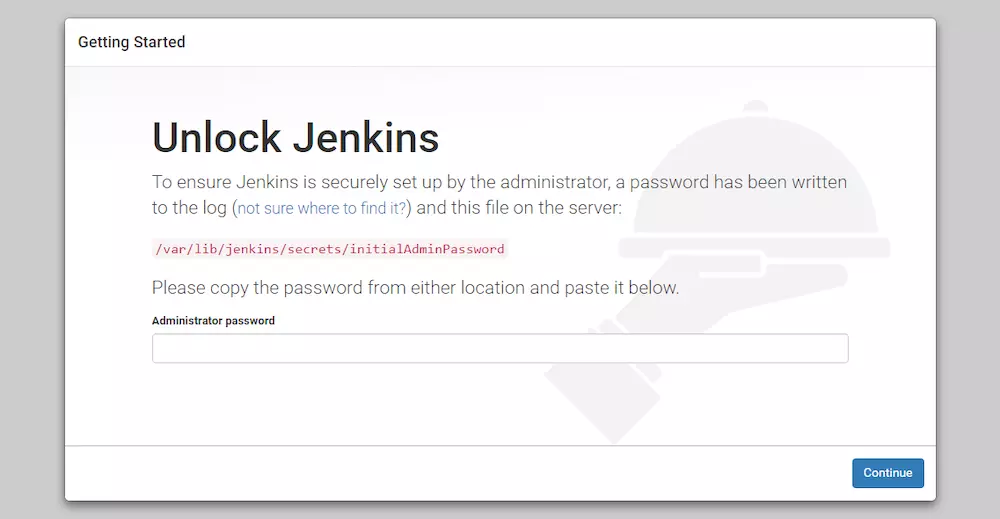
在终端窗口中,我们将使用cat命令显示密码:
sudo cat /var/lib/jenkins/secrets/initialAdminPassword
我们将从终端复制32个字符的字母数字密码,并将其粘贴到“管理员密码”字段中,然后单击“继续”。 下一个屏幕提供安装建议的插件或选择特定插件的选项。

我们将点击“安装建议的插件”选项,这将立即开始安装过程:
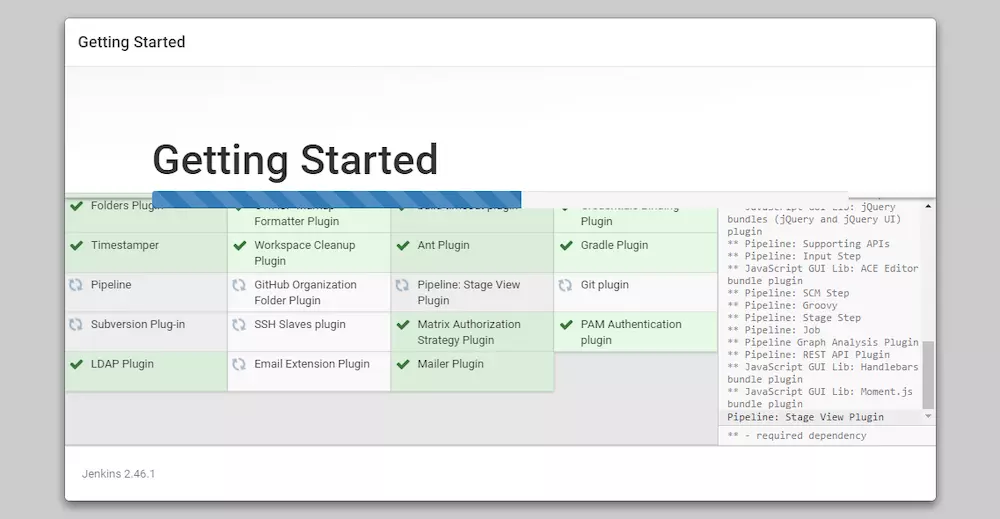
安装完成后,系统将提示您设置第一个管理用户。 可以跳过此步骤,并使用上面使用的初始密码作为admin继续,但是我们将花一点时间创建用户。
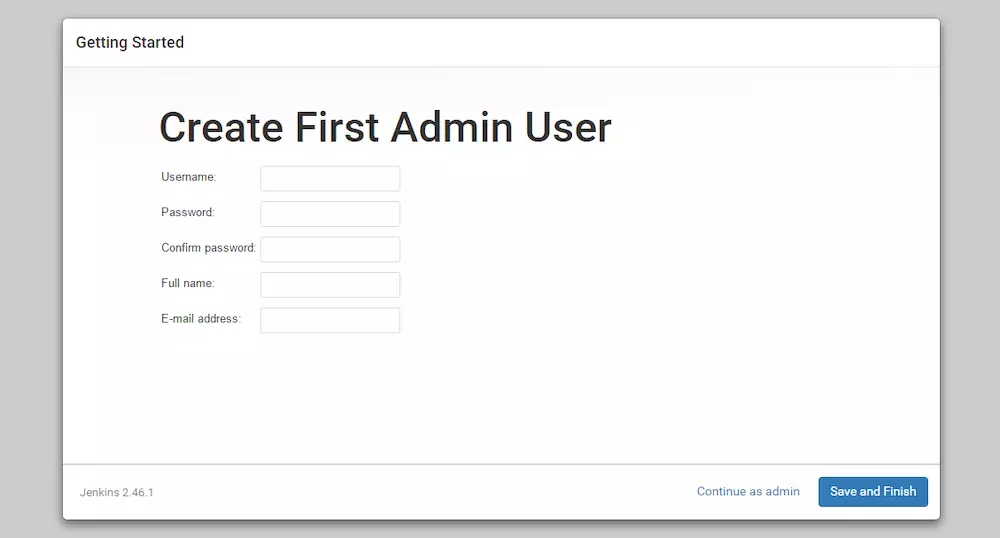
一旦第一个管理员用户到位,你应该看到一个“Jenkins准备好了!” 确认屏幕。
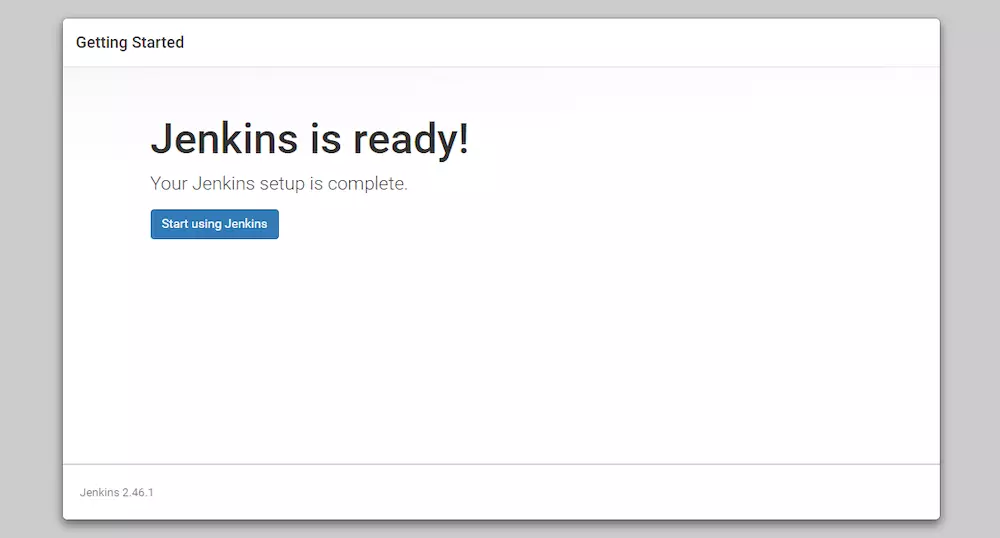
点击“开始使用Jenkins”来访问主要的Jenkins仪表板:

重启Jenkins
sudo systemctl restart jenkins
关闭jenkins服务
只需要在访问jenkins服务器的网址url地址后加上exit。例如我jenkins的地址
那么我只需要在浏览器地址栏上敲下
网址就能关闭jenkins服务.
重新启动jenkins服务器
将上面的exit改为restart后就可以重新启动jenkins服务器。
http://localhost:8080/restart
重载
将上面的restart改为就可以实现重新加载配置信息。
相关文章
- Docker安装Jenkins 从GitLab上拉取代码打包SpringBoot项目并部署到服务器
- 一文读懂,用 jenkins+docker 实现主从模式
- Jenkins: plugins
- rpm安装Jenkins报错
- jenkins + sonar 安装配置
- jenkins权限配置
- windows下jenkins的安装与配置
- Jenkins持续集成实战之配置Global Tool Configuration实战
- Jenkins centos8 安装
- Jenkins之自动构建
- jenkins自动化构建流程篇章一 :在linux上部署jenkins环境
- windows 安装 jenkins笔记
- jenkins 对gitlab多分支版本进行 自动构建
- RobotFramework与Jenkins集成后失败用例重跑
- jenkins构建maven项目:找不到本地依赖包的解决办法
- postman(十):配置jenkins自动发送邮件(邮件包含测试报告)
- CentOS 安装 Jenkins
- jenkins之从0到1利用Git和Ant插件打war包并自动部署到tomcat(第五话):总结以及build.xml文件
- jenkins与SonarQube集成
- Centos7 安装Jenkins (rpm 方式) jenkins修改国内镜像
- Linux安装jdk11并启动jenkins
- Linux(centos)安装Jenkins

